반응 제어기를 설정하고 수정하려면 반응 관리자 대화상자를 사용합니다. 반응 관리자에서는 마스터와 슬레이브를 추가하거나 삭제하고, 반응의 상태를 정의하며, 그래프를 사용하여 곡선으로 반응을 보거나 수정하는 등의 작업을 수행할 수 있습니다.
 반응 관리자를 선택합니다. 반응 관리자를 자주 사용하는 경우 명령에 대한 키보드 바로 가기를 지정하는 것이 좋습니다.
반응 관리자를 선택합니다. 반응 관리자를 자주 사용하는 경우 명령에 대한 키보드 바로 가기를 지정하는 것이 좋습니다. 절차
예: 반응 관리자 대화상자 사용하기
- 3ds Max를 시작하거나 재설정합니다.
- 투시 뷰포트에서 상자와 구형 오브젝트를 추가합니다. 슬라이더 조작자도 추가하고 여기에 슬라이더라는 레이블도 지정합니다.
뷰포트가 다음 그림과 비슷해야 합니다.
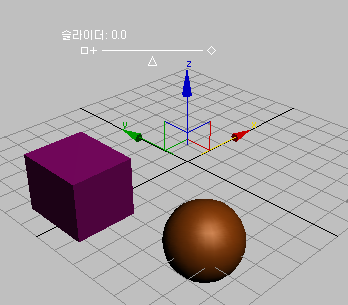
슬라이더를 사용하여 2개의 슬레이브를 별도 제어합니다. 상자 X 위치에 대해서는 음수 값, 구의 반구 매개변수에 대해서는 양수 값을 지정합니다.
 만들기 패널
만들기 패널  매개변수 롤아웃에서 최소값을 100.0으로 설정합니다.
매개변수 롤아웃에서 최소값을 100.0으로 설정합니다. 슬라이더의 현재 값은 0입니다.
- 애니메이션 메뉴에서 반응 관리자 대화상자를 열고 투시 뷰포트에서 볼 수 있도록 배치합니다.
이때 대화상자는 비어 있습니다.
- 위쪽의 도구 모음에서
 (마스터 추가)을 클릭하고 투시 뷰포트에서 슬라이더 조작기를 클릭합니다.
(마스터 추가)을 클릭하고 투시 뷰포트에서 슬라이더 조작기를 클릭합니다. - 표시되는 팝업 메뉴에서 오브젝트(슬라이더)
 값을 선택합니다.
값을 선택합니다. 반응 리스트에 마스터 항목 Slider01 / 값이 나타납니다.
- 위쪽의 도구 모음에서
 (슬레이브 추가)을 클릭하고 투시 뷰포트에서 상자를 클릭합니다.
(슬레이브 추가)을 클릭하고 투시 뷰포트에서 상자를 클릭합니다. - 표시되는 팝업 메뉴에서 변환
 위치
위치  X 위치를 선택합니다.
X 위치를 선택합니다. 반응 리스트에 마스터 항목 아래에 슬레이브 항목 Box01 / X 위치가 나타납니다. 또한, 새로 추가된 슬레이브 트랙의 상태 리스트에 새로운 상태가 나타납니다. 간단히 설명하자면 슬라이더 값이 0인 경우 상자의 X 위치가 현재 위치여야 합니다. 그러나 반응에는 적어도 두 가지 상태가 의미를 가지고 있어야 합니다. 이 작업을 간단하게 수행하는 방법에 대해 설명합니다.
다음으로 슬레이브 트랙을 추가할 수 있는 다른 방법을 설명합니다.
- 투시 뷰포트에서 구형을
 선택합니다.
선택합니다. - 위쪽 도구 모음에서
 (선택 사항 추가)을 클릭합니다.
(선택 사항 추가)을 클릭합니다. 그러면 마우스 커서에서 팝업 메뉴가 나타납니다.
- 팝업 메뉴에서 오브젝트(구)
 반구를 선택합니다.
반구를 선택합니다. 구형의 반구 트랙이 슬라이더의 슬레이브로 추가되고 두 트랙의 새 상태가 상태 리스트에 추가됩니다.
이제 상태 리스트에 두 개의 상태가 있지만 두 경우 모두 상태 값, 즉 슬라이더 값이 같으므로 실제로는 하나만 필요합니다. 반구 슬레이브 트랙을 첫 번째 상태에 추가한 다음 두 번째 상태를 제거하면 이 문제를 해결할 수 있습니다.
- 반응 리스트에서 Sphere01/반구 항목을 클릭한 다음 상태 리스트에서 State01 항목을 클릭합니다.
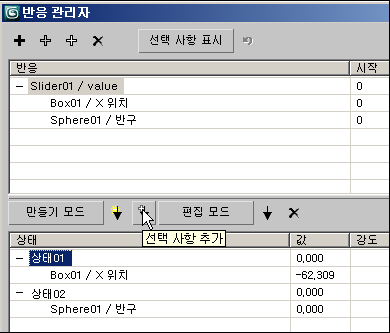
- 상태 리스트 위에 있는 가운데 도구 모음에서
 (선택 사항 추가)을 클릭합니다.
(선택 사항 추가)을 클릭합니다. 그러면 반구 트랙이 State01에 추가됩니다.
이제 불필요한 두 번째 상태를 삭제할 수 있습니다.
- 상태 리스트에서 State02 항목을 클릭한 다음 상태 리스트 위의 도구 모음에서
 (상태 삭제)을 클릭합니다.
(상태 삭제)을 클릭합니다. State02가 제거됩니다.
현재 상자는 사용자가 만든 위치에 있지만 이 상자를 다른 위치에서 시작할 수도 있습니다. 그러나 상자는 슬라이더의 슬레이브이므로 X축에서 자유자재로 이동할 수 없습니다. 반응 관리자를 사용하여 상자의 X 위치를 특정 값으로 설정하게 됩니다.
- 상태 리스트에서 클릭을 배치하고 Box01 / X 위치
 값 항목 위에 마우스 커서를 놓습니다.
값 항목 위에 마우스 커서를 놓습니다. 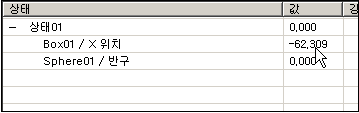 주: 값이 아래 그림과 다를 수 있습니다.
주: 값이 아래 그림과 다를 수 있습니다. - 위로 드래그하여 값을 늘리거나 아래로 드래그하여 값을 줄입니다. 값을 -50.0 정도로 변경합니다.
드래그하는 방법으로는 10번째 이상의 값만 변경되므로 정확한 값을 설정하는 게 어려울 수도 있습니다. 키보드를 사용하면 정확한 값을 더 지정할 수 있습니다.
- 값을 두 번 클릭합니다.
값이 강조 표시되고 키보드에서 편집 가능한 필드가 됩니다.
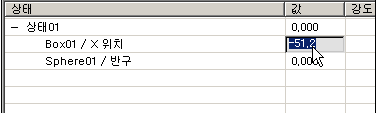
- -50을 입력하고 Enter 또는 탭 키를 누릅니다.
이제 값이 -50.000으로 표시됩니다.
같은 마우스와 키보드 방법을 사용하여 상태(마스터) 값도 변경할 수 있습니다.
다음으로 만들기 모드를 사용하여 새 상태를 자유자재로 만드는 방법을 설명합니다.
먼저 새 상태를 설정하여 상자를 음수 슬라이더 값의 왼쪽으로 이동합니다.
- X축에서 상자를 이동해 봅니다.
슬라이더 값의 슬레이브이므로 이동할 수 없습니다.
- 상태 리스트 위의 만들기 모드 버튼을 클릭합니다.
만들기 모드가 켜져 있으면 마스터 및 슬레이브 속성을 변경하고 현재 속성을 사용하여 새 상태를 만들 수 있습니다.
- 주 도구 모음에서
 (선택 및 조작)을 클릭하고 슬라이더 포인터를 맨 왼쪽으로 드래그하여 슬라이더 값을 -100.0으로 표시합니다.
(선택 및 조작)을 클릭하고 슬라이더 포인터를 맨 왼쪽으로 드래그하여 슬라이더 값을 -100.0으로 표시합니다. - 반응(위쪽) 리스트에서 Box01 / X 위치 항목을 클릭하여 강조 표시한 다음 상자를 X축에서 -50 단위 정도 이동하여 X=-100 정도에 배치합니다.
슬레이브 항목을 강조 표시하면 만들기 모드가 켜져 있는 동안 뷰포트에서 슬레이브된 값을 대화식으로 조작할 수 있습니다. 그런 다음 상태 만들기를 클릭하면 해당 슬레이브에 대해서만 새 상태가 만들어집니다. 대신 마스터를 강조 표시하면 모든 슬레이브를 자유자재로 조작할 수 있지만, 상태 만들기를 클릭하면 모든 슬레이브에 대해 새 상태가 만들어집니다. 반응 관리자는 복잡한 도구이므로 일반적으로 가능한 데이터를 간단하게 유지하는 것이 좋습니다.
 (상태 만들기)을 클릭합니다.
(상태 만들기)을 클릭합니다. 반응 관리자에서 상태(슬라이더) 값이 –100.0이고 상자가 새 X 위치에 있는 새 상태 State02를 추가합니다.
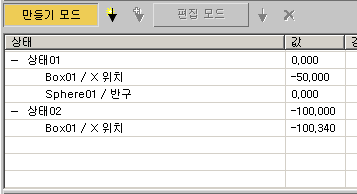
- 만들기 모드를 끕니다. 슬라이더를 왼쪽 및 오른쪽으로 이동하면서 상자 위치에 미치는 영향을 확인합니다.
다음으로 슬라이더 범위의 오른쪽이 구형의 반구 값에 영향을 주도록 새 상태를 설정합니다.
- 구형을 선택하고
 수정 패널로 이동합니다.
수정 패널로 이동합니다. 반구 매개변수는 슬라이더 값의 슬레이브이므로 사용할 수 없습니다.
- 만들기 모드를 켠 다음 반응 리스트에서 Sphere01 / 반구 항목을 클릭합니다.
이제 반구 매개변수를 사용할 수 있습니다.
 수정 패널에서 반구를 0.75로 설정합니다.
수정 패널에서 반구를 0.75로 설정합니다. - 투시 뷰포트에서 슬라이더를 맨 오른쪽으로 드래그합니다.
 (상태 만들기)을 클릭합니다.
(상태 만들기)을 클릭합니다. 반응 관리자가 상태(슬라이더) 값이 100.0이고 Sphere01 / 반구 값이 0.750인 새 상태를 추가합니다.
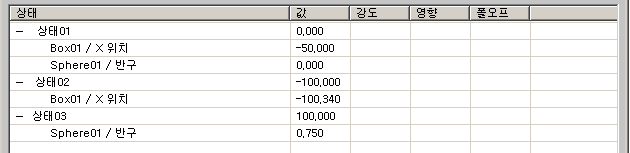
반응 리스트에서 Slide01 / 값을 클릭하면 그래프에 표시하여 수평 축에 슬라이더 값을 나타내고 수직 축에 두 개의 반응을 나타냅니다. 둘 사이의 배율은 크게 다르므로 그래프 오른쪽의 반구 반응은 직선처럼 나타나지만 반응 리스트에서 Sphere01/반구 슬레이브 항목을 클릭하면 그래프가 0.0부터 0.75까지 꾸준히 상승하는 모습으로 나타납니다.
- 만들기 모드를 끕니다. 슬라이드를 양쪽 방향으로 드래그합니다.
슬라이더 범위 왼쪽 절반 위에서 상자는 X축을 따라 이동하고, 슬라이더 범위 오른쪽 절반 위에서는 구의 반구 값이 바뀝니다.
절차를 완료하려면 그래프를 사용하여 반응을 변경해 봅니다.
- 아직 완료하지 않은 경우에는 반응 리스트에서 Sphere01/반구 슬레이브 항목을 클릭하고 그래프 아래에 있는
 (범위 확대/축소)을 클릭합니다.
(범위 확대/축소)을 클릭합니다.  (점 추가)을 클릭한 다음 그래프 곡선(빨간색 대각선)의 중간을 클릭합니다.
(점 추가)을 클릭한 다음 그래프 곡선(빨간색 대각선)의 중간을 클릭합니다. 그러면 곡선에 새 포인트가 추가되고 상태 리스트에 새 상태가 추가됩니다.
 (이동)을 클릭한 다음 새 점을 위로 드래그하여 오른쪽 끝점 위에 배치합니다.
(이동)을 클릭한 다음 새 점을 위로 드래그하여 오른쪽 끝점 위에 배치합니다. - 슬라이더를 다시 드래그합니다.
슬라이더를 0부터 100 사이로 이동하면 구형이 사라질 만큼 반구 값이 증가되고 구형의 윗부분 1/4을 볼 수 있을 만큼 줄어듭니다.
반응 관리자 대화상자의 몇 가지 기능을 간단히 설명했습니다. 자세한 내용은 아래의 “인터페이스” 섹션을 참조하십시오.
이 절차에서는 반응 관리자를 사용하는 여러 가지 방법을 보여 줍니다. 수행하기 전에 반응 제어기 항목의 도입 절차를 먼저 따르는 것이 좋습니다(예: 구형의 위치가 상자의 위치에 반응하도록 만들기).
인터페이스
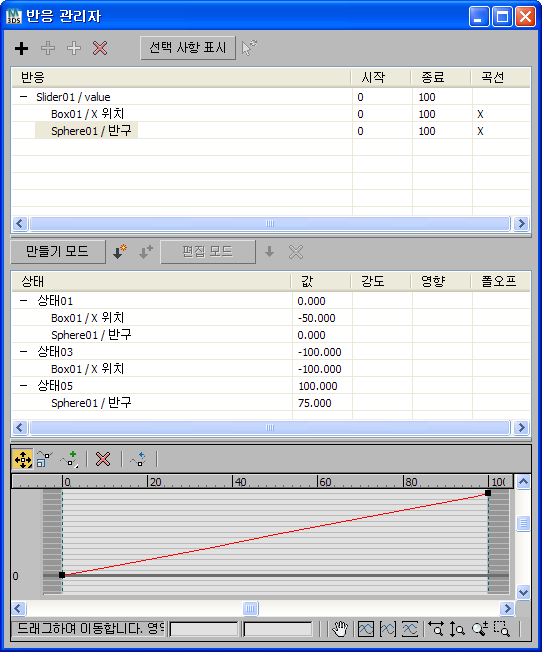
반응 관리자 대화상자 인터페이스는 반응 리스트, 상태 리스트 및 그래프의 세 부분으로 구성됩니다. 각 부분에는 고유한 도구 모음가 있습니다. 각 리스트에는 행과 열이 있습니다. 열 머리글은 표준 창 기능을 사용합니다. 열의 크기를 조정하려면 구분선을 머리글의 오른쪽으로 드래그하거나, 오른쪽 머리글 구분선을 두 번 클릭하는 방법으로 열 크기를 자동 조정하여 가장 넓은 항목에 맞춥니다. 리스트 섹션의 수직 크기를 변경하려면 리스트의 아래쪽에 있는 수평 구분선을 드래그하고 세 섹션의 크기를 비율에 맞게 조정한 다음 대화상자의 아래쪽으로 드래그합니다. 모서리나 측면을 드래그하여 대화상자의 크기를 조정할 수도 있습니다.
자세한 작업을 위해 표준 방법을 사용하여 리스트 항목을 강조 표시할 수 있습니다. 한 항목을 클릭하여 강조 표시합니다. 첫 번째 항목을 클릭한 다음 Shift 키를 누른 채 마지막 항목을 클릭하여 연속되는 여러 개의 항목을 강조 표시합니다. 연속되지 않은 항목을 강조 표시하고 한 항목의 강조 표시를 토글하려면 Ctrl 키를 누른 상태로 클릭합니다.
대부분의 경우 반응 리스트나 상태 리스트의 셀에 하나의 숫자 값이 있으면 셀에서 수직으로 드래그하여 값을 변경할 수 있습니다. 셀에서 숫자를 클릭한 상태로 마우스를 위로 올려 값을 늘리거나 아래로 내려 값을 내립니다. 마스터 오브젝트의 시작 및 끝 값은 예외입니다. 이러한 값은 슬레이브의 시작 또는 끝 값을 수정하는 방법으로만 변경할 수 있습니다. 한 값 필드를 두 번 클릭한 다음 키보드를 사용하여 편집하는 방법으로도 변경할 수 있습니다. 필드에 숫자 값이 여러 개 있으면 뷰포트나 적절한 대화상자에서 오브젝트를 직접 조작해야 합니다.
대화상자에는 반응과 상태를 관리할 수 있는 오른쪽 클릭 메뉴도 있습니다. 그래프 섹션을 제외하고 대화상자의 어디에서나 마우스 오른쪽 버튼을 클릭하면 사용할 수 있습니다.
반응 리스트
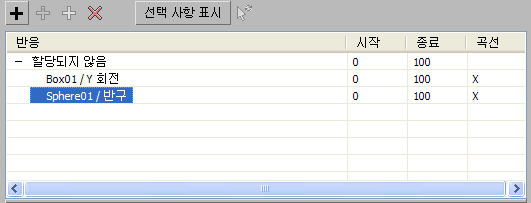
반응 리스트에는 장면에 반응 제어기가 있는 오브젝트의 마스터-슬레이브 관계에 대한 계층 뷰가 표시됩니다. 해당 컨트롤을 사용하여 마스터와 슬레이브를 추가하거나 삭제하고, 시작 프레임과 끝 프레임을 변경하며, 그래프 곡선의 사용을 토글할 수 있습니다. 이러한 컨트롤은 리스트 위쪽에 있는 도구 모음와 리스트 자체에서 모두 사용할 수 있습니다.
-
 마스터 추가
마스터 추가 -
마스터 추가 모드가 됩니다. 뷰포트에서 오브젝트를 클릭한 다음 팝업 메뉴를 사용하여 마스터로 사용할 애니메이션 트랙을 선택합니다. 또는 트랙 뷰나 모션 패널
 제어기 할당 롤아웃 리스트에서 트랙을 선택합니다.
제어기 할당 롤아웃 리스트에서 트랙을 선택합니다. 팝업 메뉴를 사용하여 메뉴 계층의 끝에 있는 트랙만 선택할 수 있습니다(예: 변환
 위치
위치  X 위치). 메뉴의 맨 위에서 오브젝트 이름을 선택하면 반응 관리자에 표준 공간 위치로 표시되므로 표준 좌표 시스템의 베지어 위치를 사용하여 슬레이브를 제어할 수 있습니다.
X 위치). 메뉴의 맨 위에서 오브젝트 이름을 선택하면 반응 관리자에 표준 공간 위치로 표시되므로 표준 좌표 시스템의 베지어 위치를 사용하여 슬레이브를 제어할 수 있습니다. 마스터에 대한 위치 또는 회전 트랙을 사용하려면 마스터 추가를 클릭한 다음 트랙 뷰 또는 모션 패널
 제어기 할당 롤아웃 리스트에서 트랙을 클릭합니다. 후자의 경우 마스터 추가를 클릭하기 전에 뷰포트에서 오브젝트가 이미 선택되어 있어야 제어기 할당 롤아웃 리스트에 표시됩니다. 트랙 뷰를 사용하는 경우 마스터 추가를 클릭하기 전 또는 후에 트랙 뷰 대화상자를 열 수 있습니다. 팁: 트랙 뷰 또는 모션 패널을 사용하여 반응 제어기를 애니메이션 트랙에 할당하는 경우 오브젝트가 반응 관리자에서 마스터 없이(“할당되지 않음”) 표시됩니다. 마스터를 지정하려면 강조 표시된 “지정되지 않은” 레이블을 마우스 오른쪽 버튼으로 클릭한 다음 상황에 맞는 메뉴에서 마스터 바꾸기를 선택합니다. 마지막으로 마스터 트랙을 선택합니다.
제어기 할당 롤아웃 리스트에서 트랙을 클릭합니다. 후자의 경우 마스터 추가를 클릭하기 전에 뷰포트에서 오브젝트가 이미 선택되어 있어야 제어기 할당 롤아웃 리스트에 표시됩니다. 트랙 뷰를 사용하는 경우 마스터 추가를 클릭하기 전 또는 후에 트랙 뷰 대화상자를 열 수 있습니다. 팁: 트랙 뷰 또는 모션 패널을 사용하여 반응 제어기를 애니메이션 트랙에 할당하는 경우 오브젝트가 반응 관리자에서 마스터 없이(“할당되지 않음”) 표시됩니다. 마스터를 지정하려면 강조 표시된 “지정되지 않은” 레이블을 마우스 오른쪽 버튼으로 클릭한 다음 상황에 맞는 메뉴에서 마스터 바꾸기를 선택합니다. 마지막으로 마스터 트랙을 선택합니다. -
 슬레이브 추가
슬레이브 추가 -
슬레이브 트랙을 반응 리스트에서 현재 강조 표시된 마스터에 할당할 수 있는 슬레이브 추가 모드가 됩니다. 마스터를 강조 표시하고 슬레이브 추가를 클릭합니다. 뷰포트에서 오브젝트를 클릭한 다음 팝업 메뉴를 사용하여 슬레이브로 사용할 애니메이션 트랙을 선택합니다. 또는 트랙 뷰나 모션 패널
 제어기 할당 롤아웃 리스트에서 트랙을 선택합니다. 반응 리스트에서 마스터를 강조 표시한 경우에만 사용할 수 있습니다.
제어기 할당 롤아웃 리스트에서 트랙을 선택합니다. 반응 리스트에서 마스터를 강조 표시한 경우에만 사용할 수 있습니다. 슬레이브를 여러 개 추가하려면 슬레이브 추가를 클릭한 다음 H를 눌러 오브젝트 선택 대화상자를 엽니다. 추가할 오브젝트를 강조 표시하고 선택을 클릭합니다. 팝업 메뉴가 나타나 슬레이브로 사용할 애니메이션 트랙을 선택하라는 메시지를 표시합니다. 각 오브젝트에서 같은 트랙이 사용됩니다. 또는 오브젝트를 선택하고 선택 사항 추가를 사용합니다(아래 참조).
슬레이브를 추가할 때 여러 개의 마스터를 강조 표시하면 슬레이브가 리스트의 첫 번째 마스터에 추가됩니다.
상태 리스트에서 상태가 강조 표시되면 강조 표시된 상태에 새 슬레이브가 추가됩니다. 상태 리스트에 강조 표시된 상태가 없으면 반응 관리자에서 슬레이브가 추가된 새 상태를 만듭니다.
-
 선택 사항 추가
선택 사항 추가 -
뷰포트에서 선택한 오브젝트의 현재 마스터에 슬레이브 트랙을 추가할 수 있습니다. 트랙을 선택할 수 있는 팝업 메뉴를 엽니다. 여러 개의 오브젝트를 선택하면 이 트랙이 선택한 각 오브젝트의 슬레이브로 추가됩니다. 반응 리스트에서 마스터를 강조 표시하고 뷰포트에서 적어도 하나의 오브젝트를 선택한 경우에만 사용할 수 있습니다.
여러 개의 마스터를 강조 표시하면 슬레이브가 리스트의 첫 번째 마스터에 추가됩니다.
상태 리스트에서 상태가 강조 표시되면 강조 표시된 상태에 새 슬레이브가 추가됩니다. 상태 리스트에 강조 표시된 상태가 없으면 반응 관리자에서 슬레이브가 추가된 새 상태를 만듭니다.
-
 선택 사항 삭제
선택 사항 삭제 -
반응 리스트에서 강조 표시된 항목을 삭제합니다.
슬레이브를 삭제하면 상태는 그대로 유지되지만 관련된 상태 정의는 상태 리스트에서 삭제됩니다. 마스터를 삭제하면 모든 슬레이브와 모든 관련 상태도 삭제됩니다.
- 선택 사항 표시
-
설정되면 뷰포트에서 선택한 오브젝트에 대해서만 반응 리스트에 데이터가 표시됩니다. 그러면 긴 리스트의 매개변수 전체를 스크롤하지 않고도 관심 있는 오브젝트에 대한 표시 반응 설정을 즉시 제한할 수 있습니다.
꺼져 있으면 뷰포트 선택 상태에 상관없이 모든 오브젝트와 상태를 표시합니다.
뷰포트에서 마스터를 선택하면 선택 사항 표시에서 선택 여부에 상관없이 모든 슬레이브를 반응 리스트에 표시합니다.
-
 선택 사항 업데이트
선택 사항 업데이트 -
현재 선택 사항을 기준으로 리스트 내용을 갱신합니다. 선택 사항 표시가 켜져 있고 뷰포트 선택을 변경한 경우에만 사용할 수 있습니다.
- 시작/종료
-
이러한 열에는 마스터-슬레이브 관계를 적용할 첫 번째 및 마지막 애니메이션 프레임이 표시됩니다. 기본적으로 활성 시간 세그먼트로 설정됩니다. 이러한 값을 변경하려면 표준 방법을 사용합니다.
같은 마스터에 지정된 여러 개의 슬레이브에 서로 다른 시작 값이나 끝 값이 있는 경우 마스터의 시작 필드 및 끝 필드가 비어 있습니다.
- 곡선
-
그래프 곡선을 사용하여 강도, 영향 및 폴오프를 수정하는 경우 이 열에 X가 표시됩니다. 상태 리스트에서 이러한 값을 숫자로 지정하려면 필드를 클릭하여 X를 토글합니다. 슬레이브에 대해서만 사용할 수 있습니다.
상태 리스트
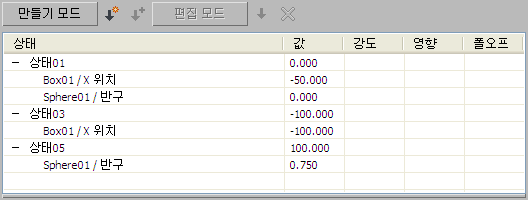
상태는 마스터와 슬레이브 사이의 상호 작용을 설명합니다. 각 상태에서 마스터 트랙의 값과 각 슬레이브의 해당 값을 지정합니다. 그런 다음 장면에서 마스터-트랙 값이 변경되면 슬레이브 값이 상태의 지정사항에 따라 달라집니다.
상태 리스트에는 반응 리스트에 강조 표시된 반응의 모든 상태가 표시됩니다. 상태 리스트에 나타낼 상태에 대한 반응 리스트에서 반응의 구성원(마스터 및/또는 슬레이브)을 강조 표시할 수 있습니다. 다중 반응의 구성원을 강조 표시하면 상태 리스트에 첫 번째로 강조 표시된 반응에 대한 값만 반영합니다.
상태 리스트에서 도구를 사용하여 상태 및 상태의 이름을 추가하고 수정할 수 있습니다. 상태 이름을 변경하려면 텍스트를 천천히 두 번 클릭합니다(빠르게 클릭하지 마십시오). 상태 이름이 이미 강조 표시된 경우에는 한 번만 클릭합니다. 텍스트가 강조 표시되고 이제 편집할 수 있음을 나타내는 상자가 그 주위에 나타납니다. 들여 쓴 슬레이브 트랙이 아니라 상태 이름만 변경할 수 있습니다.
값을 수직으로 드래그하여 이 리스트에서 단일 숫자 값 슬레이브의 값을 변경할 수 있습니다.
다음은 상태 리스트 컨트롤을 사용하여 뷰포트에서 대화식으로 값을 변경하는 방법을 설명합니다.
도구막대
- 만들기 모드
- 대화식으로 새 상태를 만들려는 경우에 주로 사용합니다. 이 컨트롤을 사용하려면 만들기 모드를 켜고 뷰포트에서 현재 반응(마스터 및 슬레이브)에 대한 값을 조정한 다음 상태 만들기를 클릭합니다. 이 작업을 반복하여 새 상태 수를 빠르고 효과적으로 만들 수 있습니다.
만들기 모드의 내부에서 상태를 만드는 경우와 외부에서 만드는 경우의 차이는 만들기 모드에서는 모든 오브젝트의 반응 트랙을 조작할 수 있는 반면 만들기 모드 밖에서는 마스터에 대해서만 반응 트랙을 조작할 수 있다는 것입니다.
-
 상태 만들기
상태 만들기 - 마스터와 슬레이브 매개변수의 현재 값을 사용하여 현재 반응에 대한 상태 리스트에 새 상태를 추가합니다.
상태를 만들면 3ds Max에서 기본 이름(State##)을 지정하고 상태 이름 아래에 슬레이브 트랙을 들여 써서 표시합니다.
새 상태의 내용은 반응 리스트에 강조 표시된 내용에 따라 달라집니다. 마스터를 강조 표시하면 새 상태에서 상태(예: 마스터 트랙)와 모든 슬레이브의 값을 지정합니다. 반응 리스트에서 하나 이상의 슬레이브를 강조 표시하면 새 상태에서 마스터의 값과 강조 표시된 슬레이브만 지정합니다.
-
 선택 사항 추가
선택 사항 추가 - 슬레이브가 현재 참여하고 있지 않은 상태에 슬레이브를 추가합니다. 이 메뉴를 사용하려면 반응 리스트에서 하나 이상의 슬레이브 트랙을 강조 표시하고 상태 리스트에서 상태를 강조 표시한 다음 선택 사항 추가를 클릭합니다.
- 편집 모드
- 설정되면 뷰포트에서 슬레이브 오브젝트를 조작하거나 롤아웃에서 해당 값을 편집하여 현재 상태에서 대화식으로 슬레이브 값을 변경할 수 있습니다. 상태 리스트에서 적어도 하나의 항목을 강조 표시한 경우에만 사용할 수 있습니다.
슬레이브 이름을 강조 표시하면 현재 상태의 값을 편집할 수 있습니다. 상태 이름을 강조 표시한 다음 편집 모드를 클릭하면 슬레이브 트랙 중 하나를 편집할 수 있습니다. 이 모드를 종료하고 새 값을 테스트하려면 편집 모드를 다시 클릭합니다.
오브젝트를 조작하면 값이 즉시 업데이트되고 상태 리스트에 새 값이 표시됩니다. 다중 상태의 슬레이브를 강조 표시하면 첫 번째 상태에서만 해당 슬레이브에 대한 값이 업데이트됩니다.
-
 상태 설정
상태 설정 - 강조 표시된 상태(마스터 트랙)를 현재 값으로 업데이트합니다. 이 옵션을 사용하려면 반응 리스트의 마스터 트랙 및 상태 리스트의 상태를 강조 표시합니다. 뷰포트에서 마스터 오브젝트를 조작하고 상태 설정을 클릭하여 상태 값을 업데이트합니다. 상태 리스트에서 상태를 강조 표시한 경우에만 사용할 수 있습니다.
-
 상태 삭제
상태 삭제 - 상태 리스트에서 강조 표시된 항목을 삭제합니다.
값 열
- 값
- 이 열에서는 상태에 대한 현재 값(들)을 표시하는데 상태## 라인의 마스터 매개변수 값 및 상태 내의 각 슬레이브 라인의 슬레이브 매개변수 값을 표시합니다. 테이블의 값을 수직으로 드래그하여 하나의 값(괄호 안의 세 개의 그룹이 아님)을 편집할 수 있습니다.
슬레이브 매개변수
상태 리스트에서 열로 표시되는 다음 세 매개변수가 슬레이브에 적용되고 일반적으로 그래프 곡선을 통해 제어됩니다. 반응 리스트의 슬레이브에 곡선이 꺼진 경우에만 사용할 수 있습니다.
이러한 매개변수는 상태가 서로 영향을 줄 수 있으므로 혼합 효과가 나타납니다.
- 강도
- 하나 이상의 상태가 겹쳐지면 상태의 상대적인 영향에 변화를 주는 바이어스 요인입니다. 강도 값이 클수록 값이 상태에 가까워지고 강도 값이 작을수록 값이 상태에서 멀어집니다.
- 영향
- 마스터 상태의 값에서부터 영향력이 미치는 최대 범위까지의 거리입니다.
- 폴오프
- 마스터가 특정 상태로부터 상태의 영향력이 미치는 최대 범위로 이동할 때 슬레이브 상태에서 변경되는 속도입니다.
그래프
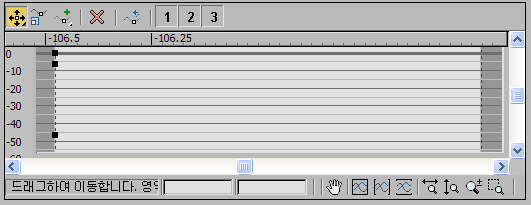
반응 관리자의 그래프에는 수평 축에 마스터 값을, 수직 축에 슬레이브 값을 그래프로 나타내는 곡선이 표시됩니다. 반응 리스트에 강조 표시된 항목에 대한 모든 상태의 데이터를 표시합니다. 마스터가 강조 표시되면 그래프에 해당 슬레이브 모두의 상태 곡선이 표시됩니다. 하나 이상의 슬레이브가 강조 표시되어 있지만 마스터는 강조 표시되지 않은 경우 그래프에는 해당 슬레이브의 데이터만 표시됩니다. 그래프를 사용하여 점을 드래그하는 방법으로 데이터를 편집할 수 있습니다.
그래프 컨트롤은 3ds Max의 다른 그래프에 표시되는 컨트롤(예: 재질 편집기 출력 롤아웃)과 비슷합니다. 그래프 위쪽의 도구 모음에는 그래프 상의 점을 이동하고 배율을 조정하며 새 점, 즉 새 상태를 삽입하는 기능이 있습니다. 그래프를 마우스 오른쪽 버튼으로 클릭하는 방법으로도 같은 기능을 사용할 수 있습니다. 그래프 점을 마우스 오른쪽 버튼으로 클릭하면 이 점을 모서리 및 두 가지 다른 베지어 유형으로 설정할 수 있습니다. 베지어 점을 선택하면 핸들을 이동하여 곡선 모양을 변경할 수 있습니다. 범위를 드래그하여 다중 포인트를 선택한 다음 한꺼번에 편집할 수 있습니다. 그래프를 이동하고 확대/축소하려면 그래프 아래에서 도구 모음을 사용합니다.
오른쪽 클릭 메뉴
반응 관리자의 마우스 오른쪽 버튼 클릭 메뉴를 사용하면 일반적으로 사용되는 여러 가지 기능에 빠르게 액세스할 수 있습니다. 또한 대화상자 인터페이스의 다른 곳에서 사용할 수 없는 마스터 바꾸기 기능도 포함되어 있습니다. 오른쪽 클릭 메뉴를 열려면 반응 관리자 대화상자에서 그래프 섹션을 제외한 임의 지점을 마우스 오른쪽 버튼으로 클릭합니다.
- 마스터 추가
-
마스터 추가 모드가 됩니다. 뷰포트에서 오브젝트를 클릭한 다음 팝업 메뉴를 사용하여 마스터로 사용할 애니메이션 트랙을 선택합니다. 또는 트랙 뷰나 모션 패널
 제어기 할당 롤아웃 리스트에서 트랙을 선택합니다.
제어기 할당 롤아웃 리스트에서 트랙을 선택합니다. 자세한 내용은 마스터 추가를 참조하십시오.
- 마스터 바꾸기
-
현재 마스터를 교체할 수 있습니다. 마스터 추가에 설명된 대로 다른 마스터를 선택하려면 표준 방법을 사용합니다.
슬레이브에 반응 제어기를 지정하여 반응 관리자를 열 때 마스터를 지정하려면 이 기능을 사용합니다.
주: 마스터를 다중 상태로 바꾸면 반응 관리자에서 기본 상태를 제외한 기존의 모든 상태를 삭제합니다. 기본적으로 마스터를 바꾸는 것은 시작하는 것과 비슷합니다. - 슬레이브 추가
-
현재 마스터에 슬레이브를 추가할 수 있습니다. 자세한 내용은 슬레이브 추가를 참조하십시오.
- 선택 사항 추가
-
현재 마스터에 슬레이브로 선택한 오브젝트를 추가할 수 있습니다. 자세한 내용은 선택 사항 추가를 참조하십시오.
- 선택 사항 삭제
-
반응 리스트에서 강조 표시된 항목을 삭제합니다. 자세한 내용은 선택 사항 삭제를 참조하십시오.
- 상태 만들기 모드
-
뷰포트에서 오브젝트를 조작하여 신속하게 상태를 만들 수 있습니다. 자세한 내용은 만들기 모드를 참조하십시오.
- 상태 만들기
-
현재 반응에 대한 상태 리스트에 새 상태를 추가합니다. 자세한 내용은 상태 만들기를 참조하십시오.
- 선택 사항 추가
-
슬레이브가 현재 참여하지 않은 상태에 슬레이브를 추가합니다. 이 메뉴를 사용하려면 반응 리스트에서 슬레이브를 강조 표시하고 상태 리스트에서 상태를 강조 표시한 다음 선택 사항 추가를 클릭합니다.
- 상태 설정
-
강조 표시된 상태(마스터 트랙)를 현재 값으로 업데이트합니다. 자세한 내용은 상태 설정을 참조하십시오.
- 상태 삭제
-
상태 리스트에서 강조 표시된 항목을 삭제합니다.
- 슬레이브 상태 모드 편집
-
현재 상태에서 슬레이브의 값을 변경할 수 있습니다. 자세한 내용은 편집 모드를 참조하십시오.
- 트랙 뷰에 표시
-
트랙 뷰를 열어 강조 표시된 슬레이브 및 마스터에 대한 반응 트랙만 표시합니다.
- 도식적 뷰에 표시
-
강조 표시된 슬레이브 및 마스터에 대해 반응 트랙이 확장된 상태의 도식적 뷰를 엽니다.